Windows Movie Maker: 如何在 Windows Movie Maker 中修剪視頻
微軟生產的產品之一是 Windows Movie Maker。此工具也稱為 Windows Live Movie Maker。免費且出色的視頻編輯器使用戶可以成為僅具有圖像和視頻的即時電影創作者。除此之外,Windows Movie Maker 將使您能夠通過修剪或放置聲音效果和過濾器來增強您的文件。因此,如果你想知道 如何在 Windows Live Movie Maker 中剪切視頻,你最好看看下面的三步法。
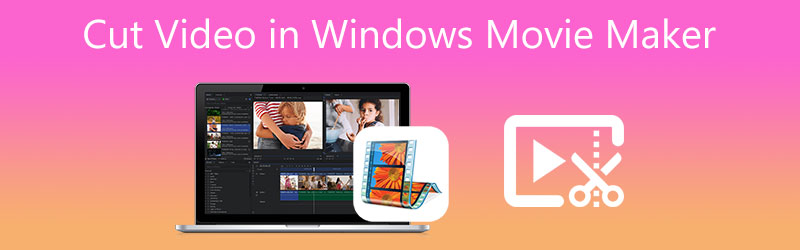
- 第 1 部分。 如何在 Windows Movie Maker 上剪切視頻
- 第 2 部分。 如何在 Mac/Windows 上剪切視頻
- 第3部分。比較表
- 第 4 部分。有關如何在 Windows Movie Maker 中剪切視頻的常見問題解答
第 1 部分。 如何在 Windows Movie Maker 上剪切視頻
Windows 電影製作器的特點:
- 它有大量的音軌可供選擇。
- 特殊效果的替代品。
- 它以某種方式改變了標題。
- 它有一個音樂敘事。
- 有保障。
Windows Movie Maker 的優點:
- 很簡單。
- 有超過 130 種效果、動畫、標題和製作人員可供選擇。
- 您可以在任何 Windows 操作系統上免費下載它。
Windows Movie Maker 的缺點:
- 它很容易崩潰,因此無論如何都不適合老練的用戶。
- 它沒有無限數量的音頻和視頻軌道,一次只能播放一個軌道。
如何使用 Windows Movie Maker 修剪視頻
如果您想知道如何在 Windows Live Movie Maker 上剪切視頻並且覺得導航有點困難,您可以參考指南。
第1步:在您的設備上運行 Windows Movie Maker 並將您的視頻剪輯上傳到 時間線.接下來,點擊 編輯 選項卡並查找 修剪工具.
第2步: 之後,您現在可以聲明 開始 和 結束 您的視頻剪輯的時間。
第三步:完成設置後 錄製視頻的開始和結束 時間,隨意點擊 保存修剪 按鈕。它位於屏幕右上方,可將修剪後的視頻另存為新文件。最後,點擊 首頁 選項卡並按 保存電影.
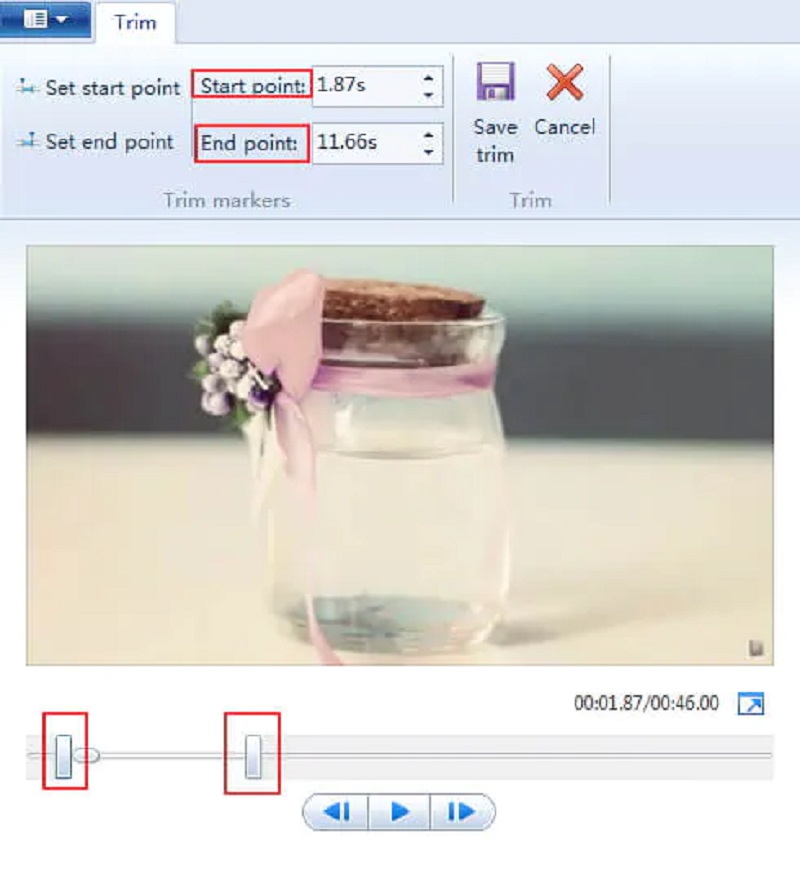
第 2 部分。 如何在 Mac/Windows 上剪切視頻
您可以使用 Vidmore視頻轉換 作為替代工具來幫助您剪切視頻剪輯。這是一個非常靈活的工具,可以幫助您使您的音頻、視頻和圖片內容對普通觀眾更具吸引力。 Vidmore 預裝了直觀的用戶界面。該程序使任何用戶,無論是初學者還是精英,都可以毫無困難地編輯和更改他們喜歡的文件。除此之外,您還可以編輯任何類型的文件,包括視頻、圖像和音軌。它還使您能夠創建新文件。該應用程序對用戶更具吸引力,因為它能夠適應他們可能正在處理的任何類型的多媒體文件。另一件事是,在您擁有的設備上安裝時不會有問題,因為它都適用於 Windows 和 Mac。最後,它重視客戶的時間,因為它旨在快速轉換您擁有的任何文件類型。
特殊功能:
- 它可以將照片或電影變成複雜的。
- 它可以攜帶並將視頻和音頻文件轉換為 200 種不同的格式。
- 它可以在高達 1080p HD、4k 和 8k 的分辨率下保持視頻質量。
- 它允許您製作照片和視頻拼貼。
優點:
- 只需單擊一下即可將 4K 電影轉換為另一種格式或便攜式設備。
- 支持多種視頻和音頻格式,包括 AVI、MP4 和 MOV。
- 它使文件的質量保持良好狀態。
缺點:
- 您無法在移動設備上安裝它。
如果您發現 Vidmore Video Converter 是一種方便的工具來幫助您修剪視頻剪輯,那麼您需要看一下這四個簡單的步驟。
第 1 步:下載 Windows Movie Maker 的替代品
下載後安裝 Vidmore Video Converter 啟動器。選擇合適的 下載 從下拉菜單中選擇您設備的按鈕。之後,您需要安裝該工具的啟動器,然後等待它開始運行。
第 2 步:在工具上上傳視頻剪輯
通過點擊 新增檔案 在儀表板主窗口左上角的選項中,您可以開始上傳要編輯的錄製視頻。要添加更多項目,您還可以使用 加 符號,它將顯示在時間軸的底部。

第 3 步:繼續切割部分
成功上傳到界面後,要修改視頻片段,請選擇 剪式 視頻縮略圖上的符號。當您單擊該圖標時,它將打開一個新窗口。您必須輸入要編輯的視頻剪輯的開始和結束時間。滑塊是另一種用於編輯已捕獲視頻的工具。您可以通過拖動與其綁定的滑塊來更改電影的持續時間。完成後,單擊 救 按鈕。
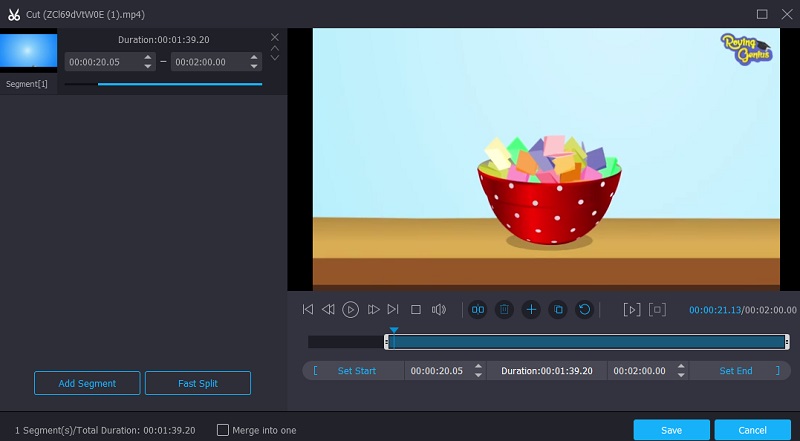
第 4 步:保存修剪後的視頻
完成視頻剪輯後,您可以單擊 全部轉換 時間軸右下角的按鈕一次將其全部轉換。
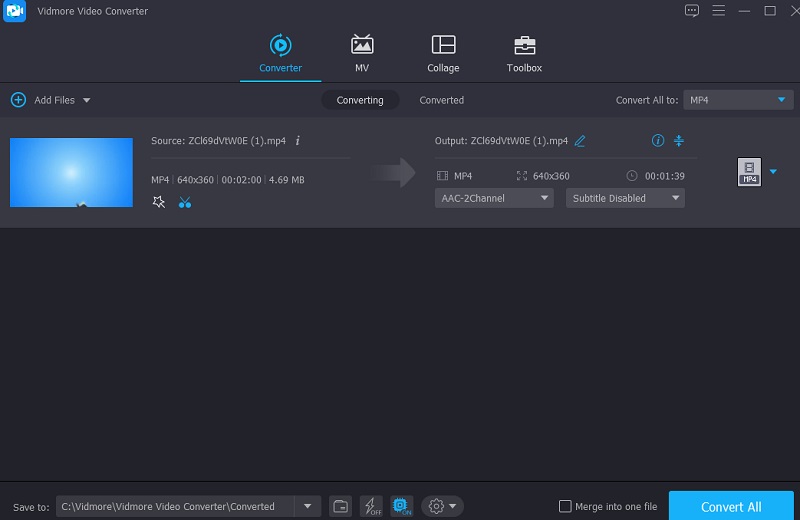
第3部分。比較表
此處的比較圖表將向您展示 Vidmore Video Converter 和 Windows Movie Maker 的不同之處和相似之處。
- 特徵
- 兼容 Windows 和 Mac
- 豐富的編輯工具
- 支持多種文件格式
- 友好的界面
| Windows Movie Maker | Vidmore視頻轉換 |
第 4 部分。有關如何在 Windows Movie Maker 中剪切視頻的常見問題解答
Movie Maker 10 上有水印嗎?
好消息是 Windows Movie Maker 不包含水印。
Movie Maker 停產的原因是什麼?
Microsoft 不再願意承擔維護和支持以前包含在 Live 套件中的舊 Win32 應用程序的費用。因此,它決定停止對它們的支持。
我可以在 Windows Movie Maker 上修剪我的 MKV 視頻文件嗎?
MKV 也稱為 Matroska。此文件用於存儲媒體內容,例如電影、劇院視頻和 vlog。但是,Windows Movie Maker 不支持這種類型的文件。但是您可以使用替代視頻編輯器 Vidmore Video Converter。
結論
Windows Movie Maker 是一個出色的平台,可幫助您進行視頻製作。毫無疑問,上面的帖子對你有幫助 如何使用 Windows Movie Maker 修剪視頻.使用上述三個步驟來幫助您瀏覽該工具。但是,Windows Movie Maker 不適合初學者。有了它,請使用替代方案,即 Vidmore Video Converter。


